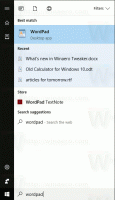Come eseguire il sideload di un'estensione in Edge in Windows 10

Per impostazione predefinita, Microsoft Edge consente agli utenti di installare estensioni solo da Windows Store. Tuttavia, a volte potrebbe essere necessario installare alcune estensioni che non sono ancora presenti in Windows Store o che sono state rimosse dallo Store per qualche motivo. In questo caso, la funzione di sideload dell'estensione può aiutarti a risolvere il problema. Ecco come si può fare.
Microsoft Edge è il nuovo browser predefinito in Windows 10. Se hai Windows 10 versione 1607, noto anche come "Redstone 1", puoi installare le estensioni nel browser visitando lo Store. Quando è necessario installare un'estensione dall'esterno dello Store, è necessario abilitare la modalità sviluppatore in Edge. Fallo come segue.
- Bordo aperto.
- Digita o incolla quanto segue nella barra degli indirizzi:
su: bandiere
Otterrai la seguente pagina:
- Lì, abilita l'opzione Abilita le funzionalità di sviluppo dell'estensione e riavviare il browser.
- Fai clic sulla voce di menu con tre puntini e seleziona la voce Estensioni nel menu:
Lì troverai una nuova opzione che ti consentirà di caricare un'estensione e installarla da altre posizioni oltre a Windows Store.
Questo è tutto.